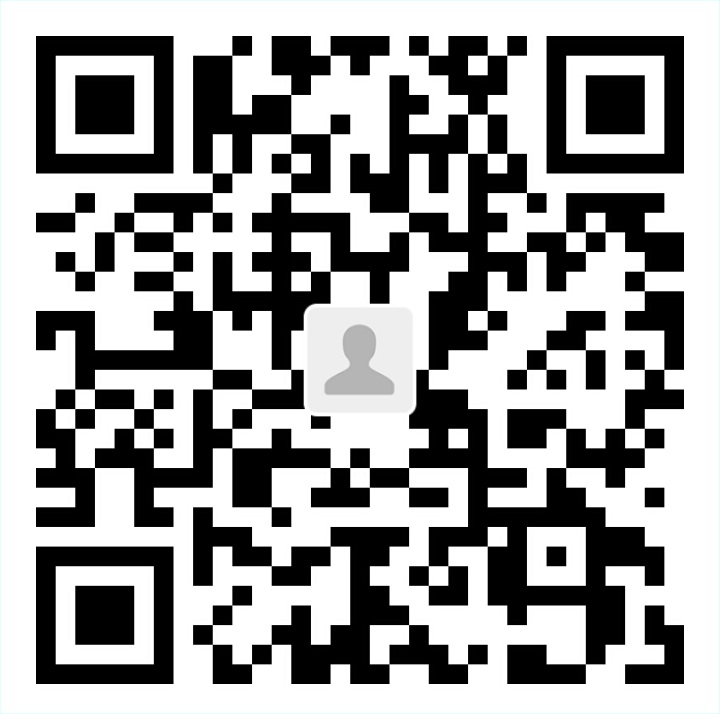一、常用快捷键
- ctrl + p -> 快速打开,转到文件
- ctrl + t -> 显示所有符号
- ctrl + g -> 转到行
- ctrl + shift + o -> 转到符号
- ctrl + shift + m -> 打开问题面板
- ctrl + shift + p -> 打开命令面板
- ctrl + shift + ` -> 打开终端面板
- ctrl + shift + i -> 格式化当前文件
- ctrl + / -> 注释/取消注释当前行
- ctrl + shift + n -> 打开新窗口
- ctrl + shift + w -> 关闭当前窗口
- alt + shift + [拖放/点击] -> 多行编辑命令
- alt + ↑/↓ -> 向上/向下移动行
- alt + shift + ↓/↑ -> 向上/向下复制行
- ctrl + shift + k -> 删除当前行
- ctrl + enter -> 在下面插入行
- ctrl + shift + enter -> 在上面插入行
- home -> 跳转到行首
- end -> 跳转到行尾
- ctrl + home -> 跳转到文件开头
- ctrl + end -> 跳转到文件结尾
- ctrl + w -> 关闭编辑器
- ctrl + \ -> 拆分编辑器
- ctrl + alt + - -> 返回上一个光标
二、常见问题
1.终端字体太长的问题
添加如下配置即可:
1 | { |
2.改变字体样式
默认的字体样式实在是太丑了,看起来非常密集,可以安装Font Switcher插件切换字体试一试,再不行可以直接安装一个字体,并在配置文件中配置进去。
3.同步配置文件和插件
使用Settings Sync插件即可,需要有一个github账号。
4.使用翻译功能
安装插件vscode-translator
5.切换为中文
vscode的界面默认是英文的,ctrl + shift + p然后输入configure language,选择或安装中文语言即可。
- 本文作者: killf
- 本文链接: http://www.killf.info/Linux/vscode常用命令/
- 版权声明: 本博客所有文章除特别声明外,均采用 Apache License 2.0 许可协议。转载请注明出处!